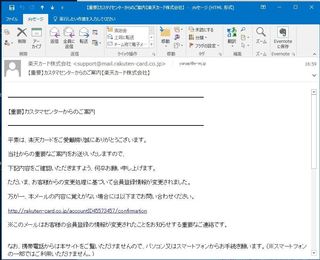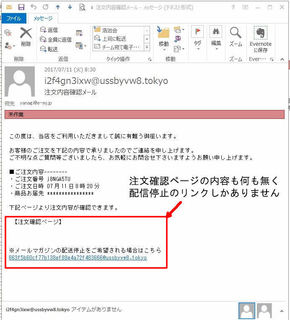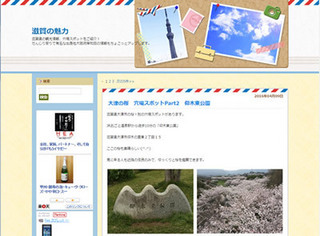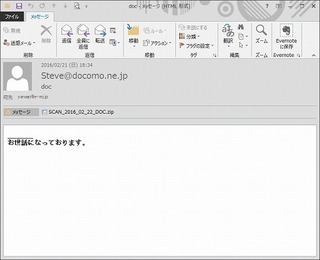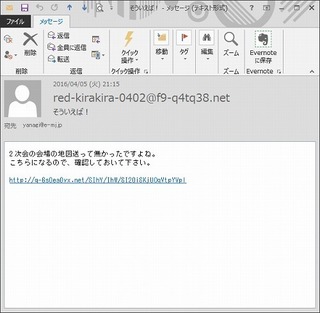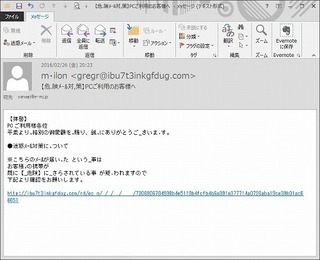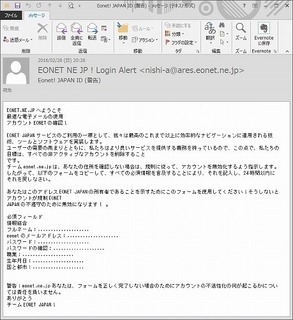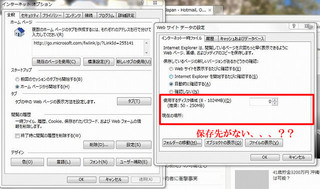�V�K�L���̓��e���s�����ƂŁA��\���ɂ��邱�Ƃ��\�ł��B
�L��
�V�K�L���̓��e���s�����ƂŁA��\���ɂ��邱�Ƃ��\�ł��B
posted by fanblog
2016�N04��11��
���s���Ă��܂��A�A�A�����T���E�F�A
�p�\�R���̉摜�t�@�C���������Ȃ��Ȃ����A�A�A��
���q�l���瑊�k������A���������p�\�R�����X�L���[��
�p�\�R����d��������ċN������ƁA�����Ȃ胁������Ӗ��s���ȉ摜�A������Google�N���[���������オ��܂��B
���ׂĕ��ăt�@�C�����m�F����ƃt�@�C�������u{ReCoVeR}+�i������j.png�ɕς���Ă���
�摜�t�@�C��������t�@�C���̓A�C�R�����ς���Ă��ăt�@�C�����J���Ƃ���܂��Ӗ��s���ȕ�����摜�ɂȂ��Ă��܂��B
���炵�āATeslaCrypt�i�e�X�� �N���v�g�j�ƌ��������T���E�F�A�iRansomware�j�ł����B
���́A�O��������Ǐ�ŗa�����ďC�����܂����B
�����T���E�F�A�Ƃ́AWindows�p�\�R���ɕۑ�����Ă����̊g���q���������t�@�C�����Í������Ĕj�܂��B�t�@�C�������ɖ߂������ꍇ�́A�����c�[�����w������悤�v������i�g�����v���j�����ȃE�C���X�ł��B
���ƂĂ���Q�������Ă���܂��B
TeslaCrypt�ƈႤ���̂��܂߁A���T������4��a����܂����B
���q�l�ɗ����̂��ƁA�p�\�R����a����܂����B
������TeslaCrypt�E�C���X�쏜�̕��@����Y�^�Ƃ��ău���O�ɃA�b�v���܂��B
�����ׂĂ�����̂悤�ɂȂ�Ƃ͌���܂���̂ł��������������Bm(__)m
�@�܂��A���W�X�g���Ȃǂ�����x�킩����ւ̐����ł��B
�@�Ӗ��s���ȏꍇ�́A���Ƃɂ����k�������Bm(__)m
TeslaCrypt�E�C���X�쏜�̕��@
1�A�p�\�R�����C���^�[�l�b�g����藣���ATeslaCrypt���N�����Ȃ��Z�[�t���[�h�ŋN��
�u�N�����ɁuF8�v�L�[���������ŃZ�[�t���[�h�ŋN�����܂��B
2�A���W�X�g���G�f�B�b�^�[�iregedit.exe�j�𗧂��グ�ATeslaCrypt���N�����Ȃ��悤��
�ȉ��̍��ڂ����W�X�g������폜�i���W�X�g���͎��ȐӔC�ŕύX���Ă��������j
HKEY_CURRENT_USER\Software\Microsoft\Windows\CurrentVersion\Run
��
C:\windows\SYSTEM32\CMD.EXE /C START [���s�t�@�C���̃p�X]
�@�܂���
C:\windows\SYSTEM32\CMD.EXE /C START "" "[���s�t�@�C���̃p�X]"
3�A�V�X�e���\���iMsconfig.exe�j�ŃX�^�[�g�A�b�v�����ׂĖ����ɂ��Ă��������B
�X�^�[�g�A�b�v�ɂ��u{ReCoVeR}+�i������j.�g���q�v����������o�^����Ă��܂��B
4�A�O�̂��߁A�X�^�[�g��ʂ̃X�^�[�g�A�b�v������N������t�@�C�����폜���܂��B
5�A�ċN����A�ʏ탂�[�h�ŗ����グ��LAN���Ȃ��܂��B
6�A�}���E�F�A�o�C�g �A���`�}���E�F�A�iMalwarebytes Anti-Malware Free�j��
�@�ȉ��̃T�C�g����_�E�����[�h
�@https://www.malwarebytes.org/products/
���t���[�łł����\�g���܂��B
�������ʂɃX�p�C�E�F�A���o�Ă��܂��̂ŁA���ׂč폜���ĉ������B
�폜��A�p�\�R�����ċN�����ĉ��߂ă}���E�F�A�o�C�g �A���`�}���E�F�A�ɂČ������܂��B
�X�p�C�E�F�A�������o�Ă��Ȃ������ꍇ�́A�쏜�����ł��B
7�A�O�̂��߁A�E�C���X�\�t�g�ŃE�C���X�`�F�b�N�����܂��B
eo��Office�̃E�C���X��u�J�X�y���X�L�[�v���C���X�g�[������Ă����̂ł����A���삵�Ă��Ȃ������悤�ŁA��U�A�A���C���X�g�[�����܂����B
�E�C���X�Ɋ��������ꍇ�A�����Ă����E�C���X��\�t�g���̂����������Ȃ��Ă���P�[�X�������̂ŕʂ̃\�t�g�Œ��ׂ܂��B
�������߂́A�E�C���X�o�X�^�[�ł��B
�E�C���X�o�X�^�[�̑̌��ł��_�E�����[�h���ăC���X�g�[������̂ł����A�}���E�F�A�o�C�g �A���`�}���E�F�A���������܂��̂ŃA���C���X�g�[�����܂��B
�����ăE�C���X�o�X�^�[�ŃE�C���X�����S�`�F�b�N�������ʁA�u���o�Ȃ��v�B
�����A�쏜�����ł�(^.^)
�f�[�^�͎c�O�Ȃ���~�o�ł��܂���ł������A���q����̓o�b�N�A�b�v������Ă����̂Ŗ�肠��܂���ł����B
�Ȃ��A�����T���E�F�A�Ɋ������錴���͎��2�ł��B
1�A�E�C���X���[���̓Y�t�t�@�C��
���݂����Ƃ�@�ւ𖼏���Đ��肷�܂���ɉp��\�L��
���f���[���i�X�p�����[���j����M���A�Y�t�t�@�C�����J���Ċ�������P�[�X
2�A�n�b�L���O��Q���Ă镁�ʂ̃z�[���y�[�W��u���O���݂������Ŋ�������P�[�X�ł��B
��
���ꂪ�|���ł��A�A�A
������ɂ��Ă����L����������肵�Ă��������ɂ����Ǝv���܂��B
�EJava���ŐV�ɍX�V���Ă����B
�EAdobe Reader�ŐV�ɍX�V���Ă����B
�EAdobe Flash Player�ŐV�ɍX�V���Ă����B
�EWindows Update���������肵�Ă����B
�E�E�C���X��\�t�g���������B
�E��Ԋ�{�I�Ȏ��́A�o�b�N�A�b�v�������������Ă������ł��B
�@���o�b�N�A�b�v���������Ȃ��悤�ɒ��ӂ��K�v�ł��B
�F����������T���E�F�A�ɂ͒��ӂ��Ă��������B
���q�l���瑊�k������A���������p�\�R�����X�L���[��
�p�\�R����d��������ċN������ƁA�����Ȃ胁������Ӗ��s���ȉ摜�A������Google�N���[���������オ��܂��B
���ׂĕ��ăt�@�C�����m�F����ƃt�@�C�������u{ReCoVeR}+�i������j.png�ɕς���Ă���
�摜�t�@�C��������t�@�C���̓A�C�R�����ς���Ă��ăt�@�C�����J���Ƃ���܂��Ӗ��s���ȕ�����摜�ɂȂ��Ă��܂��B
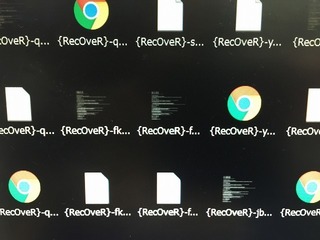 | 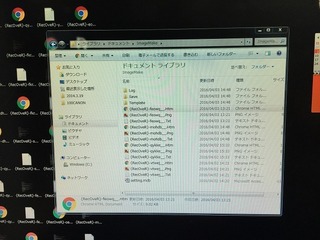 |
���炵�āATeslaCrypt�i�e�X�� �N���v�g�j�ƌ��������T���E�F�A�iRansomware�j�ł����B
���́A�O��������Ǐ�ŗa�����ďC�����܂����B
�����T���E�F�A�Ƃ́AWindows�p�\�R���ɕۑ�����Ă����̊g���q���������t�@�C�����Í������Ĕj�܂��B�t�@�C�������ɖ߂������ꍇ�́A�����c�[�����w������悤�v������i�g�����v���j�����ȃE�C���X�ł��B
���ƂĂ���Q�������Ă���܂��B
TeslaCrypt�ƈႤ���̂��܂߁A���T������4��a����܂����B
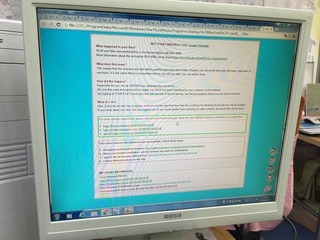 | 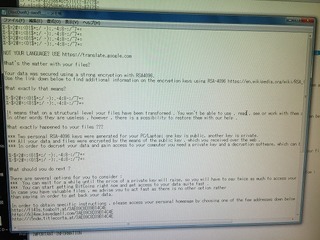 |
���q�l�ɗ����̂��ƁA�p�\�R����a����܂����B
������TeslaCrypt�E�C���X�쏜�̕��@����Y�^�Ƃ��ău���O�ɃA�b�v���܂��B
�����ׂĂ�����̂悤�ɂȂ�Ƃ͌���܂���̂ł��������������Bm(__)m
�@�܂��A���W�X�g���Ȃǂ�����x�킩����ւ̐����ł��B
�@�Ӗ��s���ȏꍇ�́A���Ƃɂ����k�������Bm(__)m
TeslaCrypt�E�C���X�쏜�̕��@
1�A�p�\�R�����C���^�[�l�b�g����藣���ATeslaCrypt���N�����Ȃ��Z�[�t���[�h�ŋN��
�u�N�����ɁuF8�v�L�[���������ŃZ�[�t���[�h�ŋN�����܂��B
2�A���W�X�g���G�f�B�b�^�[�iregedit.exe�j�𗧂��グ�ATeslaCrypt���N�����Ȃ��悤��
�ȉ��̍��ڂ����W�X�g������폜�i���W�X�g���͎��ȐӔC�ŕύX���Ă��������j
HKEY_CURRENT_USER\Software\Microsoft\Windows\CurrentVersion\Run
��
C:\windows\SYSTEM32\CMD.EXE /C START [���s�t�@�C���̃p�X]
�@�܂���
C:\windows\SYSTEM32\CMD.EXE /C START "" "[���s�t�@�C���̃p�X]"
3�A�V�X�e���\���iMsconfig.exe�j�ŃX�^�[�g�A�b�v�����ׂĖ����ɂ��Ă��������B
�X�^�[�g�A�b�v�ɂ��u{ReCoVeR}+�i������j.�g���q�v����������o�^����Ă��܂��B
4�A�O�̂��߁A�X�^�[�g��ʂ̃X�^�[�g�A�b�v������N������t�@�C�����폜���܂��B
5�A�ċN����A�ʏ탂�[�h�ŗ����グ��LAN���Ȃ��܂��B
6�A�}���E�F�A�o�C�g �A���`�}���E�F�A�iMalwarebytes Anti-Malware Free�j��
�@�ȉ��̃T�C�g����_�E�����[�h
�@https://www.malwarebytes.org/products/
���t���[�łł����\�g���܂��B
�������ʂɃX�p�C�E�F�A���o�Ă��܂��̂ŁA���ׂč폜���ĉ������B
�폜��A�p�\�R�����ċN�����ĉ��߂ă}���E�F�A�o�C�g �A���`�}���E�F�A�ɂČ������܂��B
�X�p�C�E�F�A�������o�Ă��Ȃ������ꍇ�́A�쏜�����ł��B
7�A�O�̂��߁A�E�C���X�\�t�g�ŃE�C���X�`�F�b�N�����܂��B
eo��Office�̃E�C���X��u�J�X�y���X�L�[�v���C���X�g�[������Ă����̂ł����A���삵�Ă��Ȃ������悤�ŁA��U�A�A���C���X�g�[�����܂����B
�E�C���X�Ɋ��������ꍇ�A�����Ă����E�C���X��\�t�g���̂����������Ȃ��Ă���P�[�X�������̂ŕʂ̃\�t�g�Œ��ׂ܂��B
�������߂́A�E�C���X�o�X�^�[�ł��B
�E�C���X�o�X�^�[�̑̌��ł��_�E�����[�h���ăC���X�g�[������̂ł����A�}���E�F�A�o�C�g �A���`�}���E�F�A���������܂��̂ŃA���C���X�g�[�����܂��B
�����ăE�C���X�o�X�^�[�ŃE�C���X�����S�`�F�b�N�������ʁA�u���o�Ȃ��v�B
�����A�쏜�����ł�(^.^)
�f�[�^�͎c�O�Ȃ���~�o�ł��܂���ł������A���q����̓o�b�N�A�b�v������Ă����̂Ŗ�肠��܂���ł����B
�Ȃ��A�����T���E�F�A�Ɋ������錴���͎��2�ł��B
1�A�E�C���X���[���̓Y�t�t�@�C��
���݂����Ƃ�@�ւ𖼏���Đ��肷�܂���ɉp��\�L��
���f���[���i�X�p�����[���j����M���A�Y�t�t�@�C�����J���Ċ�������P�[�X
2�A�n�b�L���O��Q���Ă镁�ʂ̃z�[���y�[�W��u���O���݂������Ŋ�������P�[�X�ł��B
��
���ꂪ�|���ł��A�A�A
������ɂ��Ă����L����������肵�Ă��������ɂ����Ǝv���܂��B
�EJava���ŐV�ɍX�V���Ă����B
�EAdobe Reader�ŐV�ɍX�V���Ă����B
�EAdobe Flash Player�ŐV�ɍX�V���Ă����B
�EWindows Update���������肵�Ă����B
�E�E�C���X��\�t�g���������B
�E��Ԋ�{�I�Ȏ��́A�o�b�N�A�b�v�������������Ă������ł��B
�@���o�b�N�A�b�v���������Ȃ��悤�ɒ��ӂ��K�v�ł��B
�F����������T���E�F�A�ɂ͒��ӂ��Ă��������B
�^�O�F�������߃E�C���X�\�t�g
posted by yanagin at 00:28| ���f�\�t�g���
2016�N04��10��
����̖��̓u���O�͈ڐ݂��܂����B
���ꌧ�̌���X�|�b�g��n���ݘa�c�̖��͂��ē����Ă���L���́A�ʂ̃u���O�Ɉ��z�����܂����B
�V�����u���O�̃A�h���X�͉��L�ł��B
https://fanblogs.jp/shiga
���ЁA�������낵�����肢���܂��I�I
�V�����u���O�̃A�h���X�͉��L�ł��B
https://fanblogs.jp/shiga
���ЁA�������낵�����肢���܂��I�I
posted by yanagin at 22:32| �p�\�R���~�����L
2016�N04��05��
���f���[�����낢��I�|�����T���E�F�A�ɂ����ӁI
�����͂����X�̖��f���[���I
�ǂ��݂Ă��A�������߁[��Ȃ�̂ŊJ�����Ƃ͖����Ǝv���Ȃ���A
�܂�Ɉ����������Ă��܂�����������̂ŁA�����ӂ��A�A�A
�ȒP�ȃ��b�Z�[�W�ƓY�t�t�@�C���A
�A�h���X������A
�ushozou.murata@kfa.biglobe.ne.jp�v
�umine@kfa.biglobe.ne.jp�v�@�ƌ����悤�ȃA�h���X
�������A���e�ɂ́uiPhone���瑗�M�v�Ƃ���A
�F�B��d���̑����ɋ߂����[���A�h���X������A�v�킸�J���Ă��܂��������邩���A�A�A
�������A������[���A�h���X�͋U���ŁA�Y�t�t�@�C�����J���Ă��܂���
�E�C���X��������d�g�݂ł��B
�u�����b�ɂȂ��Ă��܂��v�ƌ������e�I�@�������A�h���X�́uSteve@docomo.ne.jp�v
�h�R������H�H
�v�킸�J���Ă��܂��H�H
�������U���ł��I
2����̈ē����[���A���܂��܈��݉�̖����Ă��鎞�Ɏv�킸�A�m�F�Ȃ�Ď����I
�댯���[�����`����A�댯���[����H�H
eo����̊m�F���[���H�H
�������A���t����������(��)
�������A�����ȃ��[��������܂��ˁI
�������܂ɍD��S����J���Ă��܂������ɂȂ�܂�(^_^;)
���ӂ��܂��傤�I
���f���[����ɂ́I
�l�I�ɂ������߂́A����ς�u�E�C���X�o�X�^�[�N���E�h�v
�E�C���X���m�x�������A����ɍX�V�����ɊȒP�I�I
�������L�����y�[�����̂悤�ł��I
��


�ǂ��݂Ă��A�������߁[��Ȃ�̂ŊJ�����Ƃ͖����Ǝv���Ȃ���A
�܂�Ɉ����������Ă��܂�����������̂ŁA�����ӂ��A�A�A
�ȒP�ȃ��b�Z�[�W�ƓY�t�t�@�C���A
�A�h���X������A
�ushozou.murata@kfa.biglobe.ne.jp�v
�umine@kfa.biglobe.ne.jp�v�@�ƌ����悤�ȃA�h���X
�������A���e�ɂ́uiPhone���瑗�M�v�Ƃ���A
�F�B��d���̑����ɋ߂����[���A�h���X������A�v�킸�J���Ă��܂��������邩���A�A�A
�������A������[���A�h���X�͋U���ŁA�Y�t�t�@�C�����J���Ă��܂���
�E�C���X��������d�g�݂ł��B
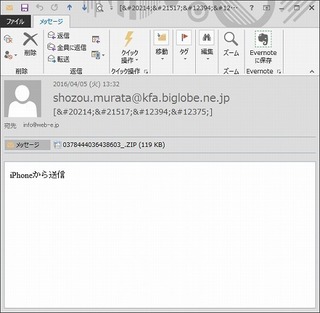 | 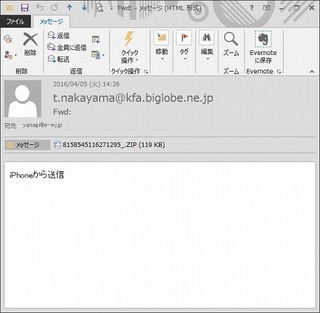 |
�u�����b�ɂȂ��Ă��܂��v�ƌ������e�I�@�������A�h���X�́uSteve@docomo.ne.jp�v
�h�R������H�H
�v�킸�J���Ă��܂��H�H
�������U���ł��I
2����̈ē����[���A���܂��܈��݉�̖����Ă��鎞�Ɏv�킸�A�m�F�Ȃ�Ď����I
�댯���[�����`����A�댯���[����H�H
eo����̊m�F���[���H�H
�������A���t����������(��)
�������A�����ȃ��[��������܂��ˁI
�������܂ɍD��S����J���Ă��܂������ɂȂ�܂�(^_^;)
���ӂ��܂��傤�I
���f���[����ɂ́I
�l�I�ɂ������߂́A����ς�u�E�C���X�o�X�^�[�N���E�h�v
�E�C���X���m�x�������A����ɍX�V�����ɊȒP�I�I
�������L�����y�[�����̂悤�ł��I
��
posted by yanagin at 23:07| ���f�\�t�g���
2016�N03��24��
�u���v���Ԃ�v�ƌ������o�l�H�H
�u���v���Ԃ�v�ƌ������o�l����̃��[���@�i���v���Ԃ�ł� �j
�Ӗ��s���ȃ��[���������ł�(^_^;)
�͂���������
---------------------------------------------------
�^�C�g���FRE�F�����͂���ł�
���x���g����ɂ��A���������肵�Đ\����܂���B
���̎��M���ɃT�C�g��ʂ��ĘA�����Ă������X�����͖Y���ꂸ�A
�����Ď��ƋM���Ŏ葱����i�߂Ă������́y���z�̂����z
�����n�����ɂ���������߂��ꂸ�ɂ������Ă܂����A���v���܂����B
���̎��ɋM�����葱�����Ă��āA���Ȃ������S�z�B
�����Ɠn����悤�Ɏ����m�ۂ��Ă����܂����B
���̂܂܂��Ǝ葱�������Ƃ�����ԂŁA�j�����ꂩ�˂܂���ł�������B
���͌����Ă��̂悤�Ȏ��ɂ������Ȃ������̂ł��B
���ꂾ�������A�����Ă����̂ł�����A���̋C�����͕������Ē�����Ǝv���܂��B
�ǂ����Ă��n�������A���̋C���������ĉ������B
���x���������ĘA�����Ă��鎖���A���̏؋����Ǝ~�߂Ăق����B
�����Ă��̎��n���Ȃ��������̗͗ʕs�����ǂ����ӂ点�Ăق����A
�����Ă�����ƑS�z�n�����ł��̎��̃T�C�g�œn���Ȃ������v�����ʂ������Ăق����̂ł��B
���߂Ă���̂ł�����A����x�v���o���Ăق�����ł��B
���̎��A���̃T�C�g�Ŏ�������͂������������̎����B
�������đ҂��Ă��܂��A�l�ԂŃT�C�g��ʂ����K�����n���o����悤�ɂ��Ă���܂�����ˁB
---------------------------------------------------
�^�C�g���F�M���̌l���ł����A
�\����Ȃ��̂ł����A���̃T�C�g�Ŏ葱���̍ۂɂ��������Ă����M���̌������̌l���A
���Ɏ����m�F�ł����A�茳�ɂȂ��Ȃ̂ł��B
����͂��̃T�C�g��ʂ��Ď葱�������Ă������̂���s�����������Ŕj�����ꂽ����Ȃ̂ł��B
�{���Ȃ���̂܂ܐU�荞�ݏI�����������̂ł����c���O�ł��B
���̎���Y��Ă����Ƃ��Ă��A�M������z�����A��J���Ď葱�����Ă������̂����ƕ��S�Ǝ��Ԃ̎��͖Y��Ă��Ȃ��Ǝv���܂��B
��������A���̃^�C�~���O�Ŋ��������Ăق����̂ł��B
�M���͊o���Ă��Ȃ���������Ȃ��A�������߂����Ă��邩������Ȃ��A
����ł������g�͒��߂����Ȃ������B
������M���̂��̘A��������ׂ����Ă��炢�܂����B��������Đ\����܂���B
�ǂ�������ĉ������A���x�����B
�������̎��̃T�C�g�ł̎葱���̂悤�Ȃ��͕̂K�v����܂���B
���͂����Ō�ɓn�������A������I�����������ł�����B
���Ԏ������鎖��S����肢�A�҂��Ă��܂��ˁB
---------------------------------------------------
�^�C�g���F���v���Ԃ�ł��B�l���[�����玸�炵�܂��B
���v���Ԃ�ł��B�o���Ă�������Ⴂ�܂����H
���̎��A���̃T�C�g�ł��n���o���Ȃ�������̂����̌��ł��B
������z���Ă��ēn���Ȃ��܂܂ŏI����Ă��܂��Ă���̂��ǂ����Ă��ς���Ȃ��A����Ȃ���T�㎖�������ɂĂ����ׂ����Ē����A���̃A�h���X�ɒH������A�������Ē����܂����B
���̎��n���Ȃ������S�z�A�����Ɂy�n�����ԁz�Ŏc���Ă��܂��B
�ǂ����n�������A���̎��̓n���Ȃ��������O�𐰂炵�����I
�����ƋM�����܂��Y��Ă����Ȃ��͂��ł��A���ꂾ���葱���������̂ł�����B
�ł����������S���������B�T�C�g�ł̎葱���͂����v��܂���B���̂Ȃ炱�����Ē��ژA��������̂ł�����B
�������Čl�Ԃœn����^�C�~���O�����Ƃ����܂����̂ł��Ԏ��������悷���ɂ��n���������v���܂��B
���A�������҂����Ă���܂��ˁB
---------------------------------------------------
�^�C�g���F�{���Ɋo���Ă����܂��H
�ˑR�̂��A���ł�������A������Ă���Ǝv���܂��B
���̃T�C�g�ł͎U�X�A������荇���܂��������������Čl�ԂŃ��[���o���Ă���̂��A���̂悤�ł��B
���̎��A���葱���Ȃ������̂Ɏ���Ă��Ȃ������y�S�z�z���܂��n�����ԂŎc���Ă���܂��B
�����S�������A�����T�C�g��ʂ��Ă���܂���̂Ń|�C���g������������܂���B
���͂ǂ����Ă���������n���������A���̋M���̃A�h���X��T�����ĂĂ��A�������Ē������̂ł�����B
����������̘A�����������ꂽ�܂܁A�ǂ����������������Ȃ��M�������ׂ����������z�̂������葱�����u�����܂܁A�n���Ȃ��܂܂łȂ�Ă���������܂���B
���̃T�C�g�͂����~�߂�ꂽ�̂ł����H����Ƃ��܂������܂����H
---------------------------------------------------
�^�C�g���F���̎��͊o���Ă���͂��ł��A�Ȃ��Ȃ�
���ꂾ�����Ǝ葱�������A�M���͕��S����R�Ȃ������ł͂Ȃ��ł����B
���̎��ɓn���Ȃ����������͎̂Ă��Ă���܂���B
�܂��n�����ԂőS�z�c���Ă���܂��B
�葱����A�{���͔j������Ă��܂������ɂȂ�����ł��B
��������������Ŏ~�߁A�m�ۂ��Ă����܂����B
���Ƃ��Ăł��M���ɓn��������������B
�Y�ꂽ�Ȃ�Ă��Ƃ͂Ȃ��͂��ł��A�������v���Ƌ��Ɋo���Ă���͂��ł���B
���̃A�h���X��T���o���̂ɂ���J���܂����B
�ł��M���̎����v���Ƃ������ł͂���܂���ł����A���̎��A���̃T�C�g�Ŏ��Ǝ葱���̘A�������Ă����M���̂ق�����ςł�������B
��������Ȏv�����c�����܂܁A���߂Ȃ��đ��v�ł��B
���̎��̂������T�C�g�ł͂Ȃ������炱�̂܂܂��n������ׂɘA�������̂ł�����B
�o���Ă��܂����H���̃T�C�g�̖��O�B
����Ƃ��v���o���������Ȃ��ł����H
---------------------------------------------------
�^�C�g���F�Y���͂����Ȃ��ł��A���̎����B
���ꂾ�����Ǝ葱�������A�M���͕��S����R�Ȃ������ł͂Ȃ��ł����B
���̎��ɓn���Ȃ����������͎̂Ă��Ă���܂���B
�܂��n�����ԂőS�z�c���Ă���܂��B
�葱����A�{���͔j������Ă��܂������ɂȂ�����ł��B
��������������Ŏ~�߁A�m�ۂ��Ă����܂����B
���Ƃ��Ăł��M���ɓn��������������B
�Y�ꂽ�Ȃ�Ă��Ƃ͂Ȃ��͂��ł��A�������v���Ƌ��Ɋo���Ă���͂��ł���B
���̃A�h���X��T���o���̂ɂ���J���܂����B
�ł��M���̎����v���Ƃ������ł͂���܂���ł����A���̎��A���̃T�C�g�Ŏ��Ǝ葱���̘A�������Ă����M���̂ق�����ςł�������B
��������Ȏv�����c�����܂܁A���߂Ȃ��đ��v�ł��B
���̎��̂������T�C�g�ł͂Ȃ������炱�̂܂܂��n������ׂɘA�������̂ł�����B
�o���Ă��܂����H���̃T�C�g�̖��O�B
����Ƃ��v���o���������Ȃ��ł����H
---------------------------------------------------
�^�C�g���F���炵�܂����B
���x���������ĘA�������Ă��܂��A�\����܂���B
�ȑO�����̂悤�Ɏ����牽�x���A�����܂����ˁB�o���Ă��܂����H
���̃T�C�g�̒��Ŏ������x�|�C���g���������B
�M������Ȃ��Ȃ����Ȃ��Ԏ���҂̂��҂�����Ȃ��āA
�A��������ׂɓ����̂悤�Ƀ��[������g���Ă��܂����B
�ł��M���������������Ǝv���܂��B
������̂��������ׂɁA�h���v�������x�������Ǝv���܂��B
���������ʖ��̂܂܂ŏI��点�����Ȃ��Ǝv�������炱���A
�T�C�g��ʂ��Ăł͂Ȃ��A�l�Ԃł��̂悤�Ƀ��[�������Ē����܂����B
�ǂ������̎��ɒ��߂����A��ꂸ�ɂ������̂�����������ӔC�������ēn�����Ă��������B
���Ԏ��A�҂��Ă���܂��B
---------------------------------------------------
�^�C�g���F�{���ɐ\����܂���
���x���������ĘA�������Ă��܂��A�\����܂���B
�ȑO�����̂悤�Ɏ����牽�x���A�����܂����ˁB�o���Ă��܂����H
���̃T�C�g�̒��Ŏ������x�|�C���g���������B
�M������Ȃ��Ȃ����Ȃ��Ԏ���҂̂��҂�����Ȃ��āA
�A��������ׂɓ����̂悤�Ƀ��[������g���Ă��܂����B
�ł��M���������������Ǝv���܂��B
������̂��������ׂɁA�h���v�������x�������Ǝv���܂��B
���������ʖ��̂܂܂ŏI��点�����Ȃ��Ǝv�������炱���A
�T�C�g��ʂ��Ăł͂Ȃ��A�l�Ԃł��̂悤�Ƀ��[�������Ē����܂����B
�ǂ������̎��ɒ��߂����A��ꂸ�ɂ������̂�����������ӔC�������ēn�����Ă��������B
���Ԏ��A�҂��Ă���܂��B
---------------------------------------------------
�^�C�g���F�ӂ肽���A�����ĐӔC��
�ӔC���ʂ��������A���͂��̑z���ł����ς��ł��B
������������Y��Ă��邩������܂��A
���͂��̎��A���̃T�C�g�ŋM���ɑ������o���Ȃ������̂�
�������Ɍ�����ɉ������Y����Ȃ��ł��܂��B
���̎v��������Ȃ���M���̂��̘A�����T���o���Ƃ���܂ő傫���Ȃ�A
�����Ȃ�ł����̎��ɓn���Ȃ��������̂�����n���ׂ�
�������ĘA�������Ē����Ă��鎟��ł��B
�M���͒��߂��̂��A����Ƃ����߂���Ȃ������̂��A
���ꂩ�玄�ɘA�����Ȃ��Ȃ�܂����B
���ꂩ�玞�Ԃ������߂��A���͋M�����葱�����Ă������̂�����
�ǂ����Ă��n�������Ďd�����Ȃ��Ȃ�A
�����̈ӎu�ł��̎��̑S�z���܂�����悤�Ɋm�ۂ��A
�������Čl�I�ȃ��[���𑗂点�Ē����܂����B
���̎��̂������܂�����A���̎������Ƃ߂Ē�����Ȃ�
�����Ă܂��M�������߂Ă��Ȃ������Ƃ�����A
���Ԏ���҂��Ă��܂��B
---------------------------------------------------
�^�C�g���F�{���Ɏӂ肽����ł��A�����ĐӔC��
�ӔC���ʂ��������A���͂��̑z���ł����ς��ł��B
������������Y��Ă��邩������܂��A
���͂��̎��A���̃T�C�g�ŋM���ɑ������o���Ȃ������̂�
�������Ɍ�����ɉ������Y����Ȃ��ł��܂��B
���̎v��������Ȃ���M���̂��̘A�����T���o���Ƃ���܂ő傫���Ȃ�A
�����Ȃ�ł����̎��ɓn���Ȃ��������̂�����n���ׂ�
�������ĘA�������Ē����Ă��鎟��ł��B
�M���͒��߂��̂��A����Ƃ����߂���Ȃ������̂��A
���ꂩ�玄�ɘA�����Ȃ��Ȃ�܂����B
���ꂩ�玞�Ԃ������߂��A���͋M�����葱�����Ă������̂�����
�ǂ����Ă��n�������Ďd�����Ȃ��Ȃ�A
�����̈ӎu�ł��̎��̑S�z���܂�����悤�Ɋm�ۂ��A
�������Čl�I�ȃ��[���𑗂点�Ē����܂����B
���̎��̂������܂�����A���̎������Ƃ߂Ē�����Ȃ�
�����Ă܂��M�������߂Ă��Ȃ������Ƃ�����A
���Ԏ���҂��Ă��܂��B
---------------------------------------------------
�^�C�g���F�{���͔Y�݂܂����B�M���̎��ŁB
���x���g����ɂ��A���������肵�Đ\����܂���B
���̎��M���ɃT�C�g��ʂ��ĘA�����Ă������X�����͖Y���ꂸ�A
�����Ď��ƋM���Ŏ葱����i�߂Ă������́y���z�̂����z
�����n�����ɂ���������߂��ꂸ�ɂ������Ă܂����A���v���܂����B
���̎��ɋM�����葱�����Ă��āA���Ȃ������S�z�B
�����Ɠn����悤�Ɏ����m�ۂ��Ă����܂����B
���̂܂܂��Ǝ葱�������Ƃ�����ԂŁA�j�����ꂩ�˂܂���ł�������B
���͌����Ă��̂悤�Ȏ��ɂ������Ȃ������̂ł��B
���ꂾ�������A�����Ă����̂ł�����A���̋C�����͕������Ē�����Ǝv���܂��B
�ǂ����Ă��n�������A���̋C���������ĉ������B
���x���������ĘA�����Ă��鎖���A���̏؋����Ǝ~�߂Ăق����B
�����Ă��̎��n���Ȃ��������̗͗ʕs�����ǂ����ӂ点�Ăق����A
�����Ă�����ƑS�z�n�����ł��̎��̃T�C�g�œn���Ȃ������v�����ʂ������Ăق����̂ł��B
���߂Ă���̂ł�����A����x�v���o���Ăق�����ł��B
���̎��A���̃T�C�g�Ŏ�������͂������������̎����B
�������đ҂��Ă��܂��A�l�ԂŃT�C�g��ʂ����K�����n���o����悤�ɂ��Ă���܂�����ˁB
---------------------------------------------------
�ƌ����킯�ō���̃u���O�͓��ɈӖ����������ׂĂ݂܂����B
��قǂ�����n�������݂����ŁA�A�A
�v�킸�����̂��A
�u�M������Ȃ��Ȃ����Ȃ��Ԏ���҂̂��҂�����Ȃ��āA
�A��������ׂɓ����̂悤�Ƀ��[������g���Ă��܂����B�v
�ƌ������́A���[����͊�{�����A�����̂��Ƃ�����(^_^;)
���[���{���ɃA�h���X�̋L�ڂ������A�Y�t�t�@�C�����������[��
�ǂ������Ӗ��ł����H���ĕԐM���ė~���������̂ł��傤��(��)
������ɂ��Ă��o��n�T�C�g�ւ̏��҂ł��ˁB
�������������[���Ɍ����Ė��f���[���ɂȂ��Ȃ�����Ȃ��̂ō���܂��ˁB
�F������s�p�ӂɕԐM���Ȃ��悤�ɂ��ĉ������B
���f���[����ɂ́I
�l�I�ɂ������߂́A����ς�u�E�C���X�o�X�^�[�N���E�h�v
�E�C���X���m�x�������A����ɍX�V�����ɊȒP�I�I
�������L�����y�[�����̂悤�ł��I
��


�Ӗ��s���ȃ��[���������ł�(^_^;)
�͂���������
---------------------------------------------------
�^�C�g���FRE�F�����͂���ł�
���x���g����ɂ��A���������肵�Đ\����܂���B
���̎��M���ɃT�C�g��ʂ��ĘA�����Ă������X�����͖Y���ꂸ�A
�����Ď��ƋM���Ŏ葱����i�߂Ă������́y���z�̂����z
�����n�����ɂ���������߂��ꂸ�ɂ������Ă܂����A���v���܂����B
���̎��ɋM�����葱�����Ă��āA���Ȃ������S�z�B
�����Ɠn����悤�Ɏ����m�ۂ��Ă����܂����B
���̂܂܂��Ǝ葱�������Ƃ�����ԂŁA�j�����ꂩ�˂܂���ł�������B
���͌����Ă��̂悤�Ȏ��ɂ������Ȃ������̂ł��B
���ꂾ�������A�����Ă����̂ł�����A���̋C�����͕������Ē�����Ǝv���܂��B
�ǂ����Ă��n�������A���̋C���������ĉ������B
���x���������ĘA�����Ă��鎖���A���̏؋����Ǝ~�߂Ăق����B
�����Ă��̎��n���Ȃ��������̗͗ʕs�����ǂ����ӂ点�Ăق����A
�����Ă�����ƑS�z�n�����ł��̎��̃T�C�g�œn���Ȃ������v�����ʂ������Ăق����̂ł��B
���߂Ă���̂ł�����A����x�v���o���Ăق�����ł��B
���̎��A���̃T�C�g�Ŏ�������͂������������̎����B
�������đ҂��Ă��܂��A�l�ԂŃT�C�g��ʂ����K�����n���o����悤�ɂ��Ă���܂�����ˁB
---------------------------------------------------
�^�C�g���F�M���̌l���ł����A
�\����Ȃ��̂ł����A���̃T�C�g�Ŏ葱���̍ۂɂ��������Ă����M���̌������̌l���A
���Ɏ����m�F�ł����A�茳�ɂȂ��Ȃ̂ł��B
����͂��̃T�C�g��ʂ��Ď葱�������Ă������̂���s�����������Ŕj�����ꂽ����Ȃ̂ł��B
�{���Ȃ���̂܂ܐU�荞�ݏI�����������̂ł����c���O�ł��B
���̎���Y��Ă����Ƃ��Ă��A�M������z�����A��J���Ď葱�����Ă������̂����ƕ��S�Ǝ��Ԃ̎��͖Y��Ă��Ȃ��Ǝv���܂��B
��������A���̃^�C�~���O�Ŋ��������Ăق����̂ł��B
�M���͊o���Ă��Ȃ���������Ȃ��A�������߂����Ă��邩������Ȃ��A
����ł������g�͒��߂����Ȃ������B
������M���̂��̘A��������ׂ����Ă��炢�܂����B��������Đ\����܂���B
�ǂ�������ĉ������A���x�����B
�������̎��̃T�C�g�ł̎葱���̂悤�Ȃ��͕̂K�v����܂���B
���͂����Ō�ɓn�������A������I�����������ł�����B
���Ԏ������鎖��S����肢�A�҂��Ă��܂��ˁB
---------------------------------------------------
�^�C�g���F���v���Ԃ�ł��B�l���[�����玸�炵�܂��B
���v���Ԃ�ł��B�o���Ă�������Ⴂ�܂����H
���̎��A���̃T�C�g�ł��n���o���Ȃ�������̂����̌��ł��B
������z���Ă��ēn���Ȃ��܂܂ŏI����Ă��܂��Ă���̂��ǂ����Ă��ς���Ȃ��A����Ȃ���T�㎖�������ɂĂ����ׂ����Ē����A���̃A�h���X�ɒH������A�������Ē����܂����B
���̎��n���Ȃ������S�z�A�����Ɂy�n�����ԁz�Ŏc���Ă��܂��B
�ǂ����n�������A���̎��̓n���Ȃ��������O�𐰂炵�����I
�����ƋM�����܂��Y��Ă����Ȃ��͂��ł��A���ꂾ���葱���������̂ł�����B
�ł����������S���������B�T�C�g�ł̎葱���͂����v��܂���B���̂Ȃ炱�����Ē��ژA��������̂ł�����B
�������Čl�Ԃœn����^�C�~���O�����Ƃ����܂����̂ł��Ԏ��������悷���ɂ��n���������v���܂��B
���A�������҂����Ă���܂��ˁB
---------------------------------------------------
�^�C�g���F�{���Ɋo���Ă����܂��H
�ˑR�̂��A���ł�������A������Ă���Ǝv���܂��B
���̃T�C�g�ł͎U�X�A������荇���܂��������������Čl�ԂŃ��[���o���Ă���̂��A���̂悤�ł��B
���̎��A���葱���Ȃ������̂Ɏ���Ă��Ȃ������y�S�z�z���܂��n�����ԂŎc���Ă���܂��B
�����S�������A�����T�C�g��ʂ��Ă���܂���̂Ń|�C���g������������܂���B
���͂ǂ����Ă���������n���������A���̋M���̃A�h���X��T�����ĂĂ��A�������Ē������̂ł�����B
����������̘A�����������ꂽ�܂܁A�ǂ����������������Ȃ��M�������ׂ����������z�̂������葱�����u�����܂܁A�n���Ȃ��܂܂łȂ�Ă���������܂���B
���̃T�C�g�͂����~�߂�ꂽ�̂ł����H����Ƃ��܂������܂����H
---------------------------------------------------
�^�C�g���F���̎��͊o���Ă���͂��ł��A�Ȃ��Ȃ�
���ꂾ�����Ǝ葱�������A�M���͕��S����R�Ȃ������ł͂Ȃ��ł����B
���̎��ɓn���Ȃ����������͎̂Ă��Ă���܂���B
�܂��n�����ԂőS�z�c���Ă���܂��B
�葱����A�{���͔j������Ă��܂������ɂȂ�����ł��B
��������������Ŏ~�߁A�m�ۂ��Ă����܂����B
���Ƃ��Ăł��M���ɓn��������������B
�Y�ꂽ�Ȃ�Ă��Ƃ͂Ȃ��͂��ł��A�������v���Ƌ��Ɋo���Ă���͂��ł���B
���̃A�h���X��T���o���̂ɂ���J���܂����B
�ł��M���̎����v���Ƃ������ł͂���܂���ł����A���̎��A���̃T�C�g�Ŏ��Ǝ葱���̘A�������Ă����M���̂ق�����ςł�������B
��������Ȏv�����c�����܂܁A���߂Ȃ��đ��v�ł��B
���̎��̂������T�C�g�ł͂Ȃ������炱�̂܂܂��n������ׂɘA�������̂ł�����B
�o���Ă��܂����H���̃T�C�g�̖��O�B
����Ƃ��v���o���������Ȃ��ł����H
---------------------------------------------------
�^�C�g���F�Y���͂����Ȃ��ł��A���̎����B
���ꂾ�����Ǝ葱�������A�M���͕��S����R�Ȃ������ł͂Ȃ��ł����B
���̎��ɓn���Ȃ����������͎̂Ă��Ă���܂���B
�܂��n�����ԂőS�z�c���Ă���܂��B
�葱����A�{���͔j������Ă��܂������ɂȂ�����ł��B
��������������Ŏ~�߁A�m�ۂ��Ă����܂����B
���Ƃ��Ăł��M���ɓn��������������B
�Y�ꂽ�Ȃ�Ă��Ƃ͂Ȃ��͂��ł��A�������v���Ƌ��Ɋo���Ă���͂��ł���B
���̃A�h���X��T���o���̂ɂ���J���܂����B
�ł��M���̎����v���Ƃ������ł͂���܂���ł����A���̎��A���̃T�C�g�Ŏ��Ǝ葱���̘A�������Ă����M���̂ق�����ςł�������B
��������Ȏv�����c�����܂܁A���߂Ȃ��đ��v�ł��B
���̎��̂������T�C�g�ł͂Ȃ������炱�̂܂܂��n������ׂɘA�������̂ł�����B
�o���Ă��܂����H���̃T�C�g�̖��O�B
����Ƃ��v���o���������Ȃ��ł����H
---------------------------------------------------
�^�C�g���F���炵�܂����B
���x���������ĘA�������Ă��܂��A�\����܂���B
�ȑO�����̂悤�Ɏ����牽�x���A�����܂����ˁB�o���Ă��܂����H
���̃T�C�g�̒��Ŏ������x�|�C���g���������B
�M������Ȃ��Ȃ����Ȃ��Ԏ���҂̂��҂�����Ȃ��āA
�A��������ׂɓ����̂悤�Ƀ��[������g���Ă��܂����B
�ł��M���������������Ǝv���܂��B
������̂��������ׂɁA�h���v�������x�������Ǝv���܂��B
���������ʖ��̂܂܂ŏI��点�����Ȃ��Ǝv�������炱���A
�T�C�g��ʂ��Ăł͂Ȃ��A�l�Ԃł��̂悤�Ƀ��[�������Ē����܂����B
�ǂ������̎��ɒ��߂����A��ꂸ�ɂ������̂�����������ӔC�������ēn�����Ă��������B
���Ԏ��A�҂��Ă���܂��B
---------------------------------------------------
�^�C�g���F�{���ɐ\����܂���
���x���������ĘA�������Ă��܂��A�\����܂���B
�ȑO�����̂悤�Ɏ����牽�x���A�����܂����ˁB�o���Ă��܂����H
���̃T�C�g�̒��Ŏ������x�|�C���g���������B
�M������Ȃ��Ȃ����Ȃ��Ԏ���҂̂��҂�����Ȃ��āA
�A��������ׂɓ����̂悤�Ƀ��[������g���Ă��܂����B
�ł��M���������������Ǝv���܂��B
������̂��������ׂɁA�h���v�������x�������Ǝv���܂��B
���������ʖ��̂܂܂ŏI��点�����Ȃ��Ǝv�������炱���A
�T�C�g��ʂ��Ăł͂Ȃ��A�l�Ԃł��̂悤�Ƀ��[�������Ē����܂����B
�ǂ������̎��ɒ��߂����A��ꂸ�ɂ������̂�����������ӔC�������ēn�����Ă��������B
���Ԏ��A�҂��Ă���܂��B
---------------------------------------------------
�^�C�g���F�ӂ肽���A�����ĐӔC��
�ӔC���ʂ��������A���͂��̑z���ł����ς��ł��B
������������Y��Ă��邩������܂��A
���͂��̎��A���̃T�C�g�ŋM���ɑ������o���Ȃ������̂�
�������Ɍ�����ɉ������Y����Ȃ��ł��܂��B
���̎v��������Ȃ���M���̂��̘A�����T���o���Ƃ���܂ő傫���Ȃ�A
�����Ȃ�ł����̎��ɓn���Ȃ��������̂�����n���ׂ�
�������ĘA�������Ē����Ă��鎟��ł��B
�M���͒��߂��̂��A����Ƃ����߂���Ȃ������̂��A
���ꂩ�玄�ɘA�����Ȃ��Ȃ�܂����B
���ꂩ�玞�Ԃ������߂��A���͋M�����葱�����Ă������̂�����
�ǂ����Ă��n�������Ďd�����Ȃ��Ȃ�A
�����̈ӎu�ł��̎��̑S�z���܂�����悤�Ɋm�ۂ��A
�������Čl�I�ȃ��[���𑗂点�Ē����܂����B
���̎��̂������܂�����A���̎������Ƃ߂Ē�����Ȃ�
�����Ă܂��M�������߂Ă��Ȃ������Ƃ�����A
���Ԏ���҂��Ă��܂��B
---------------------------------------------------
�^�C�g���F�{���Ɏӂ肽����ł��A�����ĐӔC��
�ӔC���ʂ��������A���͂��̑z���ł����ς��ł��B
������������Y��Ă��邩������܂��A
���͂��̎��A���̃T�C�g�ŋM���ɑ������o���Ȃ������̂�
�������Ɍ�����ɉ������Y����Ȃ��ł��܂��B
���̎v��������Ȃ���M���̂��̘A�����T���o���Ƃ���܂ő傫���Ȃ�A
�����Ȃ�ł����̎��ɓn���Ȃ��������̂�����n���ׂ�
�������ĘA�������Ē����Ă��鎟��ł��B
�M���͒��߂��̂��A����Ƃ����߂���Ȃ������̂��A
���ꂩ�玄�ɘA�����Ȃ��Ȃ�܂����B
���ꂩ�玞�Ԃ������߂��A���͋M�����葱�����Ă������̂�����
�ǂ����Ă��n�������Ďd�����Ȃ��Ȃ�A
�����̈ӎu�ł��̎��̑S�z���܂�����悤�Ɋm�ۂ��A
�������Čl�I�ȃ��[���𑗂点�Ē����܂����B
���̎��̂������܂�����A���̎������Ƃ߂Ē�����Ȃ�
�����Ă܂��M�������߂Ă��Ȃ������Ƃ�����A
���Ԏ���҂��Ă��܂��B
---------------------------------------------------
�^�C�g���F�{���͔Y�݂܂����B�M���̎��ŁB
���x���g����ɂ��A���������肵�Đ\����܂���B
���̎��M���ɃT�C�g��ʂ��ĘA�����Ă������X�����͖Y���ꂸ�A
�����Ď��ƋM���Ŏ葱����i�߂Ă������́y���z�̂����z
�����n�����ɂ���������߂��ꂸ�ɂ������Ă܂����A���v���܂����B
���̎��ɋM�����葱�����Ă��āA���Ȃ������S�z�B
�����Ɠn����悤�Ɏ����m�ۂ��Ă����܂����B
���̂܂܂��Ǝ葱�������Ƃ�����ԂŁA�j�����ꂩ�˂܂���ł�������B
���͌����Ă��̂悤�Ȏ��ɂ������Ȃ������̂ł��B
���ꂾ�������A�����Ă����̂ł�����A���̋C�����͕������Ē�����Ǝv���܂��B
�ǂ����Ă��n�������A���̋C���������ĉ������B
���x���������ĘA�����Ă��鎖���A���̏؋����Ǝ~�߂Ăق����B
�����Ă��̎��n���Ȃ��������̗͗ʕs�����ǂ����ӂ点�Ăق����A
�����Ă�����ƑS�z�n�����ł��̎��̃T�C�g�œn���Ȃ������v�����ʂ������Ăق����̂ł��B
���߂Ă���̂ł�����A����x�v���o���Ăق�����ł��B
���̎��A���̃T�C�g�Ŏ�������͂������������̎����B
�������đ҂��Ă��܂��A�l�ԂŃT�C�g��ʂ����K�����n���o����悤�ɂ��Ă���܂�����ˁB
---------------------------------------------------
�ƌ����킯�ō���̃u���O�͓��ɈӖ����������ׂĂ݂܂����B
��قǂ�����n�������݂����ŁA�A�A
�v�킸�����̂��A
�u�M������Ȃ��Ȃ����Ȃ��Ԏ���҂̂��҂�����Ȃ��āA
�A��������ׂɓ����̂悤�Ƀ��[������g���Ă��܂����B�v
�ƌ������́A���[����͊�{�����A�����̂��Ƃ�����(^_^;)
���[���{���ɃA�h���X�̋L�ڂ������A�Y�t�t�@�C�����������[��
�ǂ������Ӗ��ł����H���ĕԐM���ė~���������̂ł��傤��(��)
������ɂ��Ă��o��n�T�C�g�ւ̏��҂ł��ˁB
�������������[���Ɍ����Ė��f���[���ɂȂ��Ȃ�����Ȃ��̂ō���܂��ˁB
�F������s�p�ӂɕԐM���Ȃ��悤�ɂ��ĉ������B
���f���[����ɂ́I
�l�I�ɂ������߂́A����ς�u�E�C���X�o�X�^�[�N���E�h�v
�E�C���X���m�x�������A����ɍX�V�����ɊȒP�I�I
�������L�����y�[�����̂悤�ł��I
��
posted by yanagin at 09:07| ���f�\�t�g���
2016�N03��17��
�̌��łɂ����ӂ��I�I
�p�\�R���̓��삪�ُ�ɒx���A�A�A
�܂��A�E�C���X�o�X�^�[���C���X�g�[�����悤�Ƃ��Ă��r���Ŏ~�܂��Ă��܂��A�A�A
�ƁA���q�l���炲�˗�������A�����K��ɍs���Ă��܂����B
�K�₵�ăp�\�R�����m�F�����Ƃ���A�N�����Ă�����Ȃ��Ȃ��f���Ɏg�����ԂɂȂ�܂���B
���炭���Ă���Ɖ��Ƃ��g����悤�ɂȂ�܂����A
���`��A����͎g���Ă��邨�q������X�g���X�����ς����낤�ȁ`�Ǝv���Ȃ���
�܂��́A�s���ȃ\�t�g�������Ă��Ȃ����`�F�b�N�I
�m�F�����Ƃ���A���W�X�g�����C��������p�\�R���̃X�s�[�h���A�b�v���܂��ƌ����Ȃ���
�p���Ēx�����Ă��܂��\�t�g�͓����Ă��Ȃ��悤�ł��B
����Ɓu�m�[�g���C���^�[�l�b�g�Z�L�����e�B2011�v���A�A�A
�N�����Ă���\�t�g���m�F����ƁA�N�����Ă��Ȃ��A
�ǂ����̌��ł��A���C���X�g�[�����ꂸ�A���̂܂c���Ă����悤�ł��B
�������A���ۂɂ͓����Ă��炸�A�E�C���X��ɂȂ��Ă��Ȃ����肩�A
������������邾���Ŗ��ɗ����Ă��Ȃ��I
�܂��́A�m�[�g�����A���C���X�g�[���I
�Ƃ��낪�r���Ŏ~�܂��āA�A���C���X�g�[�����o���Ȃ��A
���̏ꍇ�A�m�[�g���̍폜�c�[�����g��������邯�ǁA���삪���ɒx���̂�
��U�A�p�\�R�����I�����ăZ�[�t���[�h�ŋN�����Ă݂邱�Ƃ�(^'^)
�Z�[�t���[�h�́A�p�\�R���̓d�������Ă����ɃL�[�{�[�h�㕔�ɂ���uF8�v��A�ŁI�I
�Z�[�t���[�h�ŋN�������̂ŁA�܂��͓�����`�F�b�N���܂����B
��
����͓��ɖ��Ȃ��A�T�N�T�N�Ɠ����܂��B
��
�����ŁA�����u�m�[�g���C���^�[�l�b�g�Z�L�����e�B2011�v���폜�I
��
��������ƍ폜�����I
��
�����đ��ɓ����x�����Ă���\�t�g���������A�]�v�ȃ\�t�g���N�����Ă��Ȃ�����
�u�V�X�e���\���v�Ń`�F�b�N
�u�V�X�e���\���v�̓X�^�[�g�{�^���u�v���O�����ƃt�@�C���̌����v����
�umsconfig�v�Ɠ��͂����āuEnter�L�[�v�������ƋN�����܂��B
���ɖ��̂��肻���ȃ\�t�g�������̂Ń`�F�b�N�ׁ̈A
�X�^�[�g�A�b�v�̍��ڂ����ׂĖ����ɂ��āA�����čċN���I�I
��
�ʏ�ŋN������ƃp�\�R���̓��삪�ƂĂ����K�ł����B
�����āA�E�C���X�o�X�^�[�����Ȃ��C���X�g�[���o���܂����B
��
�O�̂���HDD���`�F�b�N�AHDD�����ɖ��Ȃ������Ȃ̂�
�ēx�A�u�V�X�e���\���v�ŋN������\�t�g�����ɖ߂��čċN���I
��
�Ō�̃X�p�C�E�F�A���\�t�g�ŃX�p�C�E�F�A���`�F�b�N�E�E�E�����Ȃ�
��
��������Ȃ��g���u�������ł��܂���(^'^)
�������A�m�[�g���̑̌��ł���Ă��璷���ԁA�E�C���X��̃\�t�g���g�킸�ɂ����͕̂|���ł��ˁI
�F����́A�g���u���Ɋ������܂�Ȃ��ׂɂ��A�E�C���X��\�t�g�͕K���C���X�g�[�����Ă����ĉ������B
�l�I�ɂ������߂́A����ς�u�E�C���X�o�X�^�[�N���E�h�v
�E�C���X���m�x�������A����ɍX�V�����ɊȒP�I�I
�������L�����y�[�����̂悤�ł��I
��


�܂��A�E�C���X�o�X�^�[���C���X�g�[�����悤�Ƃ��Ă��r���Ŏ~�܂��Ă��܂��A�A�A
�ƁA���q�l���炲�˗�������A�����K��ɍs���Ă��܂����B
�K�₵�ăp�\�R�����m�F�����Ƃ���A�N�����Ă�����Ȃ��Ȃ��f���Ɏg�����ԂɂȂ�܂���B
���炭���Ă���Ɖ��Ƃ��g����悤�ɂȂ�܂����A
���`��A����͎g���Ă��邨�q������X�g���X�����ς����낤�ȁ`�Ǝv���Ȃ���
�܂��́A�s���ȃ\�t�g�������Ă��Ȃ����`�F�b�N�I
�m�F�����Ƃ���A���W�X�g�����C��������p�\�R���̃X�s�[�h���A�b�v���܂��ƌ����Ȃ���
�p���Ēx�����Ă��܂��\�t�g�͓����Ă��Ȃ��悤�ł��B
����Ɓu�m�[�g���C���^�[�l�b�g�Z�L�����e�B2011�v���A�A�A
�N�����Ă���\�t�g���m�F����ƁA�N�����Ă��Ȃ��A
�ǂ����̌��ł��A���C���X�g�[�����ꂸ�A���̂܂c���Ă����悤�ł��B
�������A���ۂɂ͓����Ă��炸�A�E�C���X��ɂȂ��Ă��Ȃ����肩�A
������������邾���Ŗ��ɗ����Ă��Ȃ��I
�܂��́A�m�[�g�����A���C���X�g�[���I
�Ƃ��낪�r���Ŏ~�܂��āA�A���C���X�g�[�����o���Ȃ��A
���̏ꍇ�A�m�[�g���̍폜�c�[�����g��������邯�ǁA���삪���ɒx���̂�
��U�A�p�\�R�����I�����ăZ�[�t���[�h�ŋN�����Ă݂邱�Ƃ�(^'^)
�Z�[�t���[�h�́A�p�\�R���̓d�������Ă����ɃL�[�{�[�h�㕔�ɂ���uF8�v��A�ŁI�I
�Z�[�t���[�h�ŋN�������̂ŁA�܂��͓�����`�F�b�N���܂����B
��
����͓��ɖ��Ȃ��A�T�N�T�N�Ɠ����܂��B
��
�����ŁA�����u�m�[�g���C���^�[�l�b�g�Z�L�����e�B2011�v���폜�I
��
��������ƍ폜�����I
��
�����đ��ɓ����x�����Ă���\�t�g���������A�]�v�ȃ\�t�g���N�����Ă��Ȃ�����
�u�V�X�e���\���v�Ń`�F�b�N
�u�V�X�e���\���v�̓X�^�[�g�{�^���u�v���O�����ƃt�@�C���̌����v����
�umsconfig�v�Ɠ��͂����āuEnter�L�[�v�������ƋN�����܂��B
���ɖ��̂��肻���ȃ\�t�g�������̂Ń`�F�b�N�ׁ̈A
�X�^�[�g�A�b�v�̍��ڂ����ׂĖ����ɂ��āA�����čċN���I�I
��
�ʏ�ŋN������ƃp�\�R���̓��삪�ƂĂ����K�ł����B
�����āA�E�C���X�o�X�^�[�����Ȃ��C���X�g�[���o���܂����B
��
�O�̂���HDD���`�F�b�N�AHDD�����ɖ��Ȃ������Ȃ̂�
�ēx�A�u�V�X�e���\���v�ŋN������\�t�g�����ɖ߂��čċN���I
��
�Ō�̃X�p�C�E�F�A���\�t�g�ŃX�p�C�E�F�A���`�F�b�N�E�E�E�����Ȃ�
��
��������Ȃ��g���u�������ł��܂���(^'^)
�������A�m�[�g���̑̌��ł���Ă��璷���ԁA�E�C���X��̃\�t�g���g�킸�ɂ����͕̂|���ł��ˁI
�F����́A�g���u���Ɋ������܂�Ȃ��ׂɂ��A�E�C���X��\�t�g�͕K���C���X�g�[�����Ă����ĉ������B
�l�I�ɂ������߂́A����ς�u�E�C���X�o�X�^�[�N���E�h�v
�E�C���X���m�x�������A����ɍX�V�����ɊȒP�I�I
�������L�����y�[�����̂悤�ł��I
��
posted by yanagin at 12:00| �p�\�R���o�����L
2016�N03��12��
Windows Update���o���Ȃ��I�I�@����1
�C���^�[�l�b�g�G�N�X�v���[���[�Ń_�E�����[�h�ł��Ȃ�
���q�l����u�C���^�[�l�b�g�G�N�X�v���[���[�iIE.11�j��Yahoo�̃y�[�W�Ń��O�C�����Ă�ID�A�p�X���[�h���L������Ȃ��A�A�A�t�@�C���̃_�E�����[�h���o���Ȃ��A�A�A�v�Ƃ����k������A�p�\�R������������Œ����܂����B
��r�I�ȒP�ɒ��邾�낤�Ǝv���Ă�����A�A�A
�g���ł��Ȃ��A�A�A
�v���Ԃ�ɋ�J���Ă��܂��܂���(^_^;)
����̃T�|�[�g�Ɋ��������߁A���̓^�����L�^�������Ǝv���܂��B
�ŏ��ɓ�����m�F�E�E�EIE���J��YahooID�ƃp�X���[�h����͂��������A
���@���O�C�������܂܂ɂ���Ƀ`�F�b�N�����A��������IE����܂��B
�����čēxIE��Yahoo�y�[�W���J���ƁA���q�l�̂��������ʂ�
���O�C������Ă��炸�A���O�C���{�^�����N���b�N���Ȃ��Ƃ����܂���B
���O�C���{�^�����N���b�N����ƁuID�A�p�X���[�h�v�͏o�Ă���̂�Cookie�͑��v�H�H�Ȃ悤�ł��B
�����ЂƂ́u�_�E�����[�h�ł��Ȃ��v�Ǐ���m�F���܂����B
�K���ȃt�@�C�����_�E�����[�h����ƕۑ���̎w�肪�o����̂ł����A�ۑ�������N���b�N���Ă����̔���������܂���B
���낢�뒲�ׂĂ���ԂɁuSilver light�̃o�[�W�������Â����߁A�A�A�v�ƌ������b�Z�[�W���o���̂ł܂��́ASilver light���ŐV�̃o�[�W�����ցA�A�N���o�b�g���[�_�[���Â����߁A�ŐV�̃o�[�W�����փA�b�v�f�[�g���܂����B
�����āA�A�A
�g���u���V���[�e�B���O�����̂P��
IE�̃��Z�b�g���s��
��͂��ԍŏ��ɍs���̂�IE�̃��Z�b�g�A�����IE�̌��\�g���u�����������܂��B
���ԃ}�[�N���N���b�N���C���^�[�l�b�g�I�v�V�������u�ڍאݒ�v�^�O���u���Z�b�g�v���N���b�N
�����āA�O�̂��߃p�\�R�����ċN��
����m�F�E�E�E�Ƃ��낪�͕ς�炸�B
�C���^�[�l�b�g�I�v�V��������C���^�[�l�b�g�ꎞ�t�@�C���̕ۑ�����m�F�����Ƃ���A�ۑ��悪�Ȃ��A�������e�ʂ�0�ɂȂ��Ă����̂ŕۑ��ꏊ����{�I�ȃt�H���_�iTemporary Internet Files�j�ɐݒ肵��IE���ċN���A�����ē���m�F�����Ƃ�����ς��Ȃ��̂ōēx�ۑ�����`�F�b�N�A����Ɛݒ肵���l�͖߂��Ă��ĕۑ��悪�Ȃ���ԂɁA�A�A
���W�X�g���G�f�B�b�^�[�uregedit.exe�v�����s���ăC���^�[�l�b�g�ꎞ�t�@�C���̕ۑ�������W�X�g���ōĐݒ�
�ċN���A�A�A�͕ς�炸
�g���u���V���[�e�B���O�����̂Q��
�E�C���X�E�X�p�C�E�F�A���`�F�b�N
�����������P�[�X�̏ꍇ�A�E�C���X��X�p�C�E�F�A�������Ă��邱�Ƃŕs�����������P�[�X���l�����̂�
�E�C���X����уX�p�C�E�F�A���E�C���X�o�X�^�[�Ƃ����̃X�p�C�E�F�A�`�F�b�N�\�t�g�Ń`�F�b�N�A���ʂ̓E�C���X�E�X�p�C�E�F�A�����Ƃ����o�͂���܂���ł����B
�g���u���V���[�e�B���O�����̂R��
IE.11�̏C���������Ă݂�E�E�E�͕ς�炸��
IE.11�̃A���C���X�g�[�����܂����B
�O�̂��߁AIE.10�œ���m�F�����Ƃ���͕ς�炸�B
IE.11�����̖��ł͂Ȃ������Ȃ̂ŁA�ЂƂ܂�IE.11�̃C���X�g�[���͕ۗ��ɂ��܂����B
�g���u���V���[�e�B���O�����̂S��
�E�C���X�\�t�g�������̉\�����ے�ł��Ȃ��̂�
�O�̂��߁A�E�C���X�o�X�^�[���A���C���X�g�[���E�E�E�͕ς�炸
�g���u���V���[�e�B���O�����̂T��
IE.10 �A���C���X�g�[�����邱�Ƃ�IE.9 �ɖ߂�܂����AIE.9 �̏�Ԃœ�����m�F�����Ƃ���A�͕ς�炸�ł����̂�
�����
IE.9 ���A���C���X�g�[���E�E�EIE.8�ɖ߂��܂����B
������m�F�����Ƃ���A�C���^�[�l�b�g�ꎞ�t�@�C���̕ۑ���͌��ɖ߂�A�_�E�����[�h��OK�A������Yahoo���O�C�����ݒ肪�ۑ�����āA�s�������A
���IE.11���ēx�C���X�g�[�����ăE�C���X�\�t�g��߂������Ǝv������A�A�A�A
�}�C�N���\�t�g��IE.11�̃_�E�����[�h�y�[�W����ʂɃC���X�g�[��
�_�E�����[�h�E�C���X�g�[���Ə����ɐi��ł��邩�̂悤�Ɍ������̂����̊ԁA
�u�C���X�g�[��������ɏo���܂���ł����v�Ƃ̃��b�Z�[�W
�������炳���Windows�A�b�v�f�[�g���܂߁A�V���Ȑ킢���n�܂�܂����A�A�A
����Ȃ��
�ʏ��Windows�A�b�v�f�[�g�ōX�V���悤��Windows�A�b�v�f�[�g�́u�X�V�v���O�����̊m�F�v������ƁA�A�A
�u���݃T�[�r�X�����s����Ă��Ȃ����߁AWindows Update �ōX�V�v���O�������m�F�ł��܂���B���̃R���s���[�^�̍ċN�����K�v�ȏꍇ������܂��B�v�ƃ��b�Z�[�W���A�A�A
�g���u���V���[�e�B���O�����̂U��
�ċN�����Ă��͕ς�炸�ł����̂ŁA
���ۂɃT�[�r�X�����s����Ă��Ȃ��̂����m�F�I
�X�^�[�g���j���[�̌����{�b�N�X�Ɂu�T�[�r�X�v�Ɠ��͂��AEnter�L�[�������ƃR���|�[�l���g�T�[�r�X�������オ��܂��B
�܂��́A�R���g���[���p�l�����Ǘ��c�[�����N���b�N�ł������オ��܂��B
�E���j���[�́u�T�[�r�X�v���N���b�N�������j���[�̒��́uWindows Update�v���ڂ�I���E�N���b�N���v���p�e�B�Ŋm�F
���X�^�[�g�A�b�v��
�T�[�r�X�����삵�Ă��邩�m�F�E�E�E���삵�Ă��܂����B
�Q�l�T�C�g��http://pasofaq.jp/windows/update/disablewuauserv.htm
���낢��l�b�g�Ō������Ă���ƁI
���ł̃y�[�W�ŎQ�l�ɂȂ�T�C�g������܂����B
http://dynabook.com/assistpc/faq/pcdata/013378.htm
���̃T�C�g�ɂ���悤��
repairt.bat�ƌ����o�b�`�t�@�C�����쐬���āu�Ǘ��҂Ŏ��s�vWindows Update ���s���ۂɎg�p����e�ݒ�����������܂����B
�E�E�E�����A�A�A�@�܂��܂���Ƃ������܂�(^_^;)
�����͎���ɁA�A�A
���q�l����u�C���^�[�l�b�g�G�N�X�v���[���[�iIE.11�j��Yahoo�̃y�[�W�Ń��O�C�����Ă�ID�A�p�X���[�h���L������Ȃ��A�A�A�t�@�C���̃_�E�����[�h���o���Ȃ��A�A�A�v�Ƃ����k������A�p�\�R������������Œ����܂����B
��r�I�ȒP�ɒ��邾�낤�Ǝv���Ă�����A�A�A
�g���ł��Ȃ��A�A�A
�v���Ԃ�ɋ�J���Ă��܂��܂���(^_^;)
����̃T�|�[�g�Ɋ��������߁A���̓^�����L�^�������Ǝv���܂��B
�ŏ��ɓ�����m�F�E�E�EIE���J��YahooID�ƃp�X���[�h����͂��������A
���@���O�C�������܂܂ɂ���Ƀ`�F�b�N�����A��������IE����܂��B
�����čēxIE��Yahoo�y�[�W���J���ƁA���q�l�̂��������ʂ�
���O�C������Ă��炸�A���O�C���{�^�����N���b�N���Ȃ��Ƃ����܂���B
���O�C���{�^�����N���b�N����ƁuID�A�p�X���[�h�v�͏o�Ă���̂�Cookie�͑��v�H�H�Ȃ悤�ł��B
�����ЂƂ́u�_�E�����[�h�ł��Ȃ��v�Ǐ���m�F���܂����B
�K���ȃt�@�C�����_�E�����[�h����ƕۑ���̎w�肪�o����̂ł����A�ۑ�������N���b�N���Ă����̔���������܂���B
���낢�뒲�ׂĂ���ԂɁuSilver light�̃o�[�W�������Â����߁A�A�A�v�ƌ������b�Z�[�W���o���̂ł܂��́ASilver light���ŐV�̃o�[�W�����ցA�A�N���o�b�g���[�_�[���Â����߁A�ŐV�̃o�[�W�����փA�b�v�f�[�g���܂����B
�����āA�A�A
�g���u���V���[�e�B���O�����̂P��
IE�̃��Z�b�g���s��
��͂��ԍŏ��ɍs���̂�IE�̃��Z�b�g�A�����IE�̌��\�g���u�����������܂��B
���ԃ}�[�N���N���b�N���C���^�[�l�b�g�I�v�V�������u�ڍאݒ�v�^�O���u���Z�b�g�v���N���b�N
�����āA�O�̂��߃p�\�R�����ċN��
����m�F�E�E�E�Ƃ��낪�͕ς�炸�B
�C���^�[�l�b�g�I�v�V��������C���^�[�l�b�g�ꎞ�t�@�C���̕ۑ�����m�F�����Ƃ���A�ۑ��悪�Ȃ��A�������e�ʂ�0�ɂȂ��Ă����̂ŕۑ��ꏊ����{�I�ȃt�H���_�iTemporary Internet Files�j�ɐݒ肵��IE���ċN���A�����ē���m�F�����Ƃ�����ς��Ȃ��̂ōēx�ۑ�����`�F�b�N�A����Ɛݒ肵���l�͖߂��Ă��ĕۑ��悪�Ȃ���ԂɁA�A�A
���W�X�g���G�f�B�b�^�[�uregedit.exe�v�����s���ăC���^�[�l�b�g�ꎞ�t�@�C���̕ۑ�������W�X�g���ōĐݒ�
�ċN���A�A�A�͕ς�炸
�g���u���V���[�e�B���O�����̂Q��
�E�C���X�E�X�p�C�E�F�A���`�F�b�N
�����������P�[�X�̏ꍇ�A�E�C���X��X�p�C�E�F�A�������Ă��邱�Ƃŕs�����������P�[�X���l�����̂�
�E�C���X����уX�p�C�E�F�A���E�C���X�o�X�^�[�Ƃ����̃X�p�C�E�F�A�`�F�b�N�\�t�g�Ń`�F�b�N�A���ʂ̓E�C���X�E�X�p�C�E�F�A�����Ƃ����o�͂���܂���ł����B
�g���u���V���[�e�B���O�����̂R��
IE.11�̏C���������Ă݂�E�E�E�͕ς�炸��
IE.11�̃A���C���X�g�[�����܂����B
�O�̂��߁AIE.10�œ���m�F�����Ƃ���͕ς�炸�B
IE.11�����̖��ł͂Ȃ������Ȃ̂ŁA�ЂƂ܂�IE.11�̃C���X�g�[���͕ۗ��ɂ��܂����B
�g���u���V���[�e�B���O�����̂S��
�E�C���X�\�t�g�������̉\�����ے�ł��Ȃ��̂�
�O�̂��߁A�E�C���X�o�X�^�[���A���C���X�g�[���E�E�E�͕ς�炸
�g���u���V���[�e�B���O�����̂T��
IE.10 �A���C���X�g�[�����邱�Ƃ�IE.9 �ɖ߂�܂����AIE.9 �̏�Ԃœ�����m�F�����Ƃ���A�͕ς�炸�ł����̂�
�����
IE.9 ���A���C���X�g�[���E�E�EIE.8�ɖ߂��܂����B
������m�F�����Ƃ���A�C���^�[�l�b�g�ꎞ�t�@�C���̕ۑ���͌��ɖ߂�A�_�E�����[�h��OK�A������Yahoo���O�C�����ݒ肪�ۑ�����āA�s�������A
���IE.11���ēx�C���X�g�[�����ăE�C���X�\�t�g��߂������Ǝv������A�A�A�A
�}�C�N���\�t�g��IE.11�̃_�E�����[�h�y�[�W����ʂɃC���X�g�[��
�_�E�����[�h�E�C���X�g�[���Ə����ɐi��ł��邩�̂悤�Ɍ������̂����̊ԁA
�u�C���X�g�[��������ɏo���܂���ł����v�Ƃ̃��b�Z�[�W
�������炳���Windows�A�b�v�f�[�g���܂߁A�V���Ȑ킢���n�܂�܂����A�A�A
����Ȃ��
�ʏ��Windows�A�b�v�f�[�g�ōX�V���悤��Windows�A�b�v�f�[�g�́u�X�V�v���O�����̊m�F�v������ƁA�A�A
�u���݃T�[�r�X�����s����Ă��Ȃ����߁AWindows Update �ōX�V�v���O�������m�F�ł��܂���B���̃R���s���[�^�̍ċN�����K�v�ȏꍇ������܂��B�v�ƃ��b�Z�[�W���A�A�A
�g���u���V���[�e�B���O�����̂U��
�ċN�����Ă��͕ς�炸�ł����̂ŁA
���ۂɃT�[�r�X�����s����Ă��Ȃ��̂����m�F�I
�X�^�[�g���j���[�̌����{�b�N�X�Ɂu�T�[�r�X�v�Ɠ��͂��AEnter�L�[�������ƃR���|�[�l���g�T�[�r�X�������オ��܂��B
�܂��́A�R���g���[���p�l�����Ǘ��c�[�����N���b�N�ł������オ��܂��B
�E���j���[�́u�T�[�r�X�v���N���b�N�������j���[�̒��́uWindows Update�v���ڂ�I���E�N���b�N���v���p�e�B�Ŋm�F
���X�^�[�g�A�b�v��
�T�[�r�X�����삵�Ă��邩�m�F�E�E�E���삵�Ă��܂����B
�Q�l�T�C�g��http://pasofaq.jp/windows/update/disablewuauserv.htm
���낢��l�b�g�Ō������Ă���ƁI
���ł̃y�[�W�ŎQ�l�ɂȂ�T�C�g������܂����B
http://dynabook.com/assistpc/faq/pcdata/013378.htm
���̃T�C�g�ɂ���悤��
repairt.bat�ƌ����o�b�`�t�@�C�����쐬���āu�Ǘ��҂Ŏ��s�vWindows Update ���s���ۂɎg�p����e�ݒ�����������܂����B
�E�E�E�����A�A�A�@�܂��܂���Ƃ������܂�(^_^;)
�����͎���ɁA�A�A
�^�O�FWindows Update Windowss7
posted by yanagin at 23:20| �p�\�R���~�����L
2016�N02��28��
Vol.4 �ӊO�ƒm��Ȃ��I�t�@�C�����g�킸�ɓ��e���m�F����Z
�p�\�R���֗��Z�I
�ӊO�Ǝg���Ă��Ȃ��v���r���[�E�C���h�E
Word��Excel�Ȃǂ̃t�@�C���̓��e���m�F����̂ɂ��������t�@�C�����J���Ċm�F����͖̂ʓ|���Ďv������������܂��H
���́AWindowsVISTA�ȍ~�Ɂu�v���r���[�E�C���h�E�v�ƌ����A�ȒP�Ƀt�@�C���̓��e���m�F�ł���@�\������̂ł����A���̋@�\�A���͂��܂�g���Ă��炸�A�m��Ȃ����������̂Ŏg�����̐������������Ǝv���܂��B
Windows7�̏ꍇ�Ő������܂��B
�����@1��
�t�H���_�[���J���A�E��́u�v���r���[�E�C���h�E�̕\���v�{�^�����N���b�N���܂��B
����ƃv���r���[�E�C���h�E���\������܂��B
�����@2��
����́u�����v���N���b�N���u���C�A�E�g�v
���u�v���r���[�E�C���h�E�v�̏��ɃN���b�N��
�v���r���[�E�C���h�E���\������܂��B
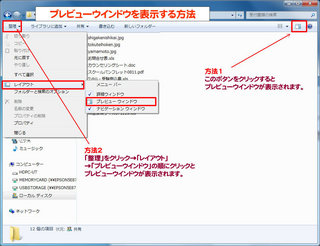
�����č����ɂ���t�@�C�����N���b�N����ƃt�@�C���̓��e���\������܂��B
���t�@�C���̎�ނɂ���Ă͌���Ȃ����̂�����܂��B
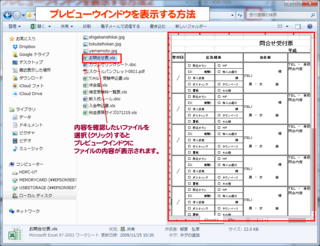
�������ł����H
�t�@�C����T���Ƃ��Ɍ��\�֗��ȋ@�\�ł��B
���Ђ������������B
�ӊO�Ǝg���Ă��Ȃ��v���r���[�E�C���h�E
Word��Excel�Ȃǂ̃t�@�C���̓��e���m�F����̂ɂ��������t�@�C�����J���Ċm�F����͖̂ʓ|���Ďv������������܂��H
���́AWindowsVISTA�ȍ~�Ɂu�v���r���[�E�C���h�E�v�ƌ����A�ȒP�Ƀt�@�C���̓��e���m�F�ł���@�\������̂ł����A���̋@�\�A���͂��܂�g���Ă��炸�A�m��Ȃ����������̂Ŏg�����̐������������Ǝv���܂��B
Windows7�̏ꍇ�Ő������܂��B
�����@1��
�t�H���_�[���J���A�E��́u�v���r���[�E�C���h�E�̕\���v�{�^�����N���b�N���܂��B
����ƃv���r���[�E�C���h�E���\������܂��B
�����@2��
����́u�����v���N���b�N���u���C�A�E�g�v
���u�v���r���[�E�C���h�E�v�̏��ɃN���b�N��
�v���r���[�E�C���h�E���\������܂��B
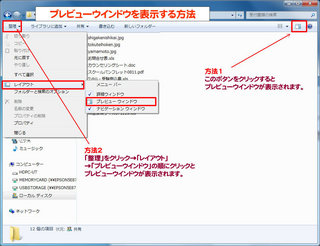
�����č����ɂ���t�@�C�����N���b�N����ƃt�@�C���̓��e���\������܂��B
���t�@�C���̎�ނɂ���Ă͌���Ȃ����̂�����܂��B
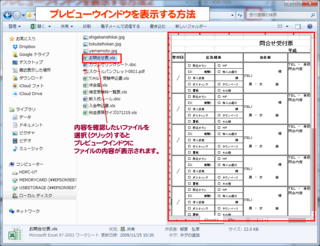
�������ł����H
�t�@�C����T���Ƃ��Ɍ��\�֗��ȋ@�\�ł��B
���Ђ������������B
posted by yanagin at 12:27| �p�\�R���֗��ȏ��Z�W
2016�N02��21��
�y�����}�E���ѕ\�z�@�������Y�t�t�@�C���I�d���̃��[���H�H
����ȃ��[�������܂��B
�y�[�W�̓��e�́y�����}�E���ѕ\�z�ʼn��̂��Ƃ�������Ȃ��H�H
�������@�uimage(2)-20160217_,PDF�v�ƌ������O�̈��k�t�@�C�����Y�t����Ă��܂��B
�d���֘A�̃��[�����ȁH���Ďv���ĊJ���l������̂����m��܂���B
���́A�V���v�������LjĊO������₷�����f���[���ł���(^_^;)
�������A�Y�t�t�@�C���͊J������A�ۑ����Ă͐���߂ł��B
����ȃ��[�����͂����瑦�폜���܂��傤�I
�߂������A���J�o������\��̃p�\�R���Ń��J�o���O�Ɏ��s���āA���ʂ���܂��B
���������A�l�b�g���[�N����͐ؒf���Ă���ł����I�I
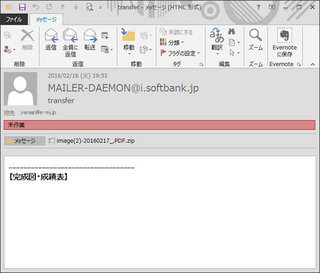
�Ɠd�������@�����V���b�v
�y�[�W�̓��e�́y�����}�E���ѕ\�z�ʼn��̂��Ƃ�������Ȃ��H�H
�������@�uimage(2)-20160217_,PDF�v�ƌ������O�̈��k�t�@�C�����Y�t����Ă��܂��B
�d���֘A�̃��[�����ȁH���Ďv���ĊJ���l������̂����m��܂���B
���́A�V���v�������LjĊO������₷�����f���[���ł���(^_^;)
�������A�Y�t�t�@�C���͊J������A�ۑ����Ă͐���߂ł��B
����ȃ��[�����͂����瑦�폜���܂��傤�I
�߂������A���J�o������\��̃p�\�R���Ń��J�o���O�Ɏ��s���āA���ʂ���܂��B
���������A�l�b�g���[�N����͐ؒf���Ă���ł����I�I
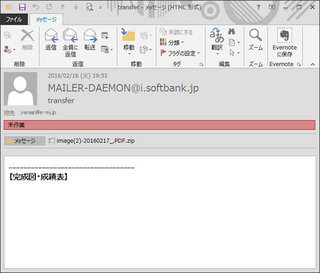
�Ɠd�������@�����V���b�v
�^�O�F�s�v�c�ȃ��[�� ���������[��
posted by yanagin at 04:53| ���f�\�t�g���
�y�d�v�z����������g������Ȃ��m�点�y�d�v�z�ƌ������f���[��
�}�C�i���o�[�Ɋւ���Ȃ��m�点�Ƃ������[�����͂��܂����B
���e���m�F�����
�E����100���~�̕�V������̂Ɏ�錠������u�����@�H�H
�E�A�_���g�T�C�g�̉���o�^���������@�H�H
�E�������ɂ킽���ĉ����Ă���@�H�H
�E����p�����邩�މ�邩�Ԏ����Ȃ��@�H�H
�E�������p���Ȃ��̂ŃT�[�o�[�ɏ�Q���������Ă���@�H�H
�Ɖ��Ƃ���̂킩��Ȃ����R�ŁA�u����������g���v�ɓd�b�����Ă��Ȃ����Ƃ̎��@(^_^;)
�ق��Ēu���Ƒi�ׂ��ꂽ�����A�}�C�i���o�[�ɓo�^����ꐶ�L�^���c��ƁA�A�A�܂�
������t����ׂāA�����ċ����I
�d�b������ǂ�ȑΉ�������̂��낤�A�ǂ�Ȑl�Ԃ��Ή�����̂��낤��
�D��S�ň�t�̋C������}���A(^.^)
�Ƃ肠�����������邱�ƂɁA�A�A
�������A��̂킩��Ȃ����[�����������̂ł��I�I
����ȃ��[�����������Γd�b���Ă͂��߂ł��B
���[�����폜���Ė������Ă��������B

�ȉ��̓��[���{���ł��B
---------------------------------------------------
�^�C�g���F�y�d�v�z����������g������Ȃ��m�点�y�d�v�z
�y�d�v�z�}�C�i���o�[�Ɋւ���Ȃ��m�点�ׁ̈A�K���Ō�܂ł��ǂݒ����܂��l���肢�\���グ�܂��B
���l���ی�@�Ɋ�Â��A��O�҂ɂ��M���l�̎����E�Z���E�d�b�ԍ��E�}�C�i���o�[���̉{����h���ׁA�{�d�q�����ւ͔���J�ƒv���܂��B
�y�{�l����F���e�ؖ��d�q���F�����z
�M���l�����g�p����Ă���܂��d�C�ʐM�[���@��y�уC���^�[�l�b�g�v���o�C�_��ʂ��A����o�^��ԂƂȂ��Ă���]�ʉۋ����L���T�C�g�̓o�^�m�F�ɂ��Ă��ʒm�v���܂����B
���̓x�A�M���l������o�^����Ă��鉺�L�T�C�g�^�c���Ǝҁi�ȉ��A�����j���A�����i�ׂɊւ��铖�g���Ƃ̍ŏI�葱������������܂��������Ă��v���܂��B
��L��
�m�����n������Ђh�j�v���W�F�N�g�i�͏o�ԍ�_�s75981103_�́j
�m�T�C�g�T�v�n���܁A���ƁA��ʃj���[�X�A�|�\�j���[�X�A�A�j���A�Q�[���A���惌���^���A�ʐM�̔��A�d�q���ЁA�����A�M�����u���A�肢�A�A�_���g����A�o��f���A���e�f���A�I�[�N�V�����A���s�h���A���]�[�g�z�e���h��������@�@�@�ȏ�
�����̑i�ג�N�Ƃ��ẮA
�@����100���~�����̌��ܕ�V��挠���u
�A����o�^�����̖�����
�B�������ؗ����̖�����
�C����p���܂��͑މ�̕��u
�D�A�J�E���g�s�����u�ɂ��T�[�o�[��Q�A
�ȏ�5�_���������Ă���܂��B
���g���́A�i�בO�ɑo���̎����m�F���`���t�����Ă���܂��̂ŁA�M���l�����r�ӔC�̗L�����m�F����K�v������܂��B
�����r�ӔC���L��ꍇ�E�E�E�E�����̎咣�ʂ�i�葱��
�����r�ӔC�������ꍇ�E�E�E�E�����̎咣����艺���i�ג�~
�M���l�����r�ӔC�������A���炩�̗��R�Ō��݂Ɏ���ꍇ�A���g����茴���֖{���̎��������v���܂��B
�{�d�q�������m�F����܂�����A�c�Ǝ��ԓ��ɓ��g���ւ�����܂��l���肢�\���グ�܂��B
���{�d�q�����͑�O�ҋ@�ւ̊J���m�F�@�\���ݒ肳��Ă���܂��B
���A�{�d�q�����ɑ���������ꍇ�́A�����̑i�ג�N�ɏ]���NJ��ٔ����ɂČ������J�n����܂��B
���������͍ٔ������M���l�̌��Z���܂��͖{�Вn�܂��͋Ζ��n���ցA�����X�ւ����t����܂��B
���ٔ������Ȃ���܂��ƌ����̎咣�ʂ�̔�����������A���s������̂��ƁA���^�A���Y�i���Y�E�s���Y�E�L���،��j���̍������������܂߂��������s�ƂȂ�܂��B
�ߔN�A�p�\�R���E�X�}�[�g�t�H���E�g�ѓd�b���̓d�q�ʐM�@��̋}���Ȕ��W�ɂ��A�둀��g���u���A�����N�҂̌��σg���u���A�_��҈ȊO�ւ̑ݗ^�g���u���A�_��g���u�����p�����Ă���܂��B���p�җl�̒m���s�����g���u���̌����ƂȂ�P�[�X���������ł���܂��̂ŁA�C���^�[�l�b�g���𗘗p�����ꍇ�͂悭���e�𗝉�������ł����p�������B
�y�}�C�i���o�[�Ɋւ��钍�Ӂz
�����i�y�ьY���i�ׂ̔퍐�l�i�i����ꂽ���j�ƂȂ�ꂽ���́A�i�ח������}�C�i���o�[�֓o�^����܂��B
�i�ח������}�C�i���o�[�֓o�^����܂��ƍ����؋L�^���������Ƃ��o���Ȃ��Ȃ�܂��B
�`�`���₢������`�`
�y����������g���z
�E�Ή������F���������Ǘ�2��
�E�S���F���B�E�Óc
�E�����ԍ��FU0023859YG �@�����L�����ԍ������d�b�ɂĂ��`���������B
�E�������ʔԍ��F03-6831-8171
�E�c�Ǝ��ԁF10�F00�`19�F00�@ ���y���j�͑Ή��o���܂���B
���E�̃��A���i�A�����Ɠd�̂��X�͂�����
���e���m�F�����
�E����100���~�̕�V������̂Ɏ�錠������u�����@�H�H
�E�A�_���g�T�C�g�̉���o�^���������@�H�H
�E�������ɂ킽���ĉ����Ă���@�H�H
�E����p�����邩�މ�邩�Ԏ����Ȃ��@�H�H
�E�������p���Ȃ��̂ŃT�[�o�[�ɏ�Q���������Ă���@�H�H
�Ɖ��Ƃ���̂킩��Ȃ����R�ŁA�u����������g���v�ɓd�b�����Ă��Ȃ����Ƃ̎��@(^_^;)
�ق��Ēu���Ƒi�ׂ��ꂽ�����A�}�C�i���o�[�ɓo�^����ꐶ�L�^���c��ƁA�A�A�܂�
������t����ׂāA�����ċ����I
�d�b������ǂ�ȑΉ�������̂��낤�A�ǂ�Ȑl�Ԃ��Ή�����̂��낤��
�D��S�ň�t�̋C������}���A(^.^)
�Ƃ肠�����������邱�ƂɁA�A�A
�������A��̂킩��Ȃ����[�����������̂ł��I�I
����ȃ��[�����������Γd�b���Ă͂��߂ł��B
���[�����폜���Ė������Ă��������B

�ȉ��̓��[���{���ł��B
---------------------------------------------------
�^�C�g���F�y�d�v�z����������g������Ȃ��m�点�y�d�v�z
�y�d�v�z�}�C�i���o�[�Ɋւ���Ȃ��m�点�ׁ̈A�K���Ō�܂ł��ǂݒ����܂��l���肢�\���グ�܂��B
���l���ی�@�Ɋ�Â��A��O�҂ɂ��M���l�̎����E�Z���E�d�b�ԍ��E�}�C�i���o�[���̉{����h���ׁA�{�d�q�����ւ͔���J�ƒv���܂��B
�y�{�l����F���e�ؖ��d�q���F�����z
�M���l�����g�p����Ă���܂��d�C�ʐM�[���@��y�уC���^�[�l�b�g�v���o�C�_��ʂ��A����o�^��ԂƂȂ��Ă���]�ʉۋ����L���T�C�g�̓o�^�m�F�ɂ��Ă��ʒm�v���܂����B
���̓x�A�M���l������o�^����Ă��鉺�L�T�C�g�^�c���Ǝҁi�ȉ��A�����j���A�����i�ׂɊւ��铖�g���Ƃ̍ŏI�葱������������܂��������Ă��v���܂��B
��L��
�m�����n������Ђh�j�v���W�F�N�g�i�͏o�ԍ�_�s75981103_�́j
�m�T�C�g�T�v�n���܁A���ƁA��ʃj���[�X�A�|�\�j���[�X�A�A�j���A�Q�[���A���惌���^���A�ʐM�̔��A�d�q���ЁA�����A�M�����u���A�肢�A�A�_���g����A�o��f���A���e�f���A�I�[�N�V�����A���s�h���A���]�[�g�z�e���h��������@�@�@�ȏ�
�����̑i�ג�N�Ƃ��ẮA
�@����100���~�����̌��ܕ�V��挠���u
�A����o�^�����̖�����
�B�������ؗ����̖�����
�C����p���܂��͑މ�̕��u
�D�A�J�E���g�s�����u�ɂ��T�[�o�[��Q�A
�ȏ�5�_���������Ă���܂��B
���g���́A�i�בO�ɑo���̎����m�F���`���t�����Ă���܂��̂ŁA�M���l�����r�ӔC�̗L�����m�F����K�v������܂��B
�����r�ӔC���L��ꍇ�E�E�E�E�����̎咣�ʂ�i�葱��
�����r�ӔC�������ꍇ�E�E�E�E�����̎咣����艺���i�ג�~
�M���l�����r�ӔC�������A���炩�̗��R�Ō��݂Ɏ���ꍇ�A���g����茴���֖{���̎��������v���܂��B
�{�d�q�������m�F����܂�����A�c�Ǝ��ԓ��ɓ��g���ւ�����܂��l���肢�\���グ�܂��B
���{�d�q�����͑�O�ҋ@�ւ̊J���m�F�@�\���ݒ肳��Ă���܂��B
���A�{�d�q�����ɑ���������ꍇ�́A�����̑i�ג�N�ɏ]���NJ��ٔ����ɂČ������J�n����܂��B
���������͍ٔ������M���l�̌��Z���܂��͖{�Вn�܂��͋Ζ��n���ցA�����X�ւ����t����܂��B
���ٔ������Ȃ���܂��ƌ����̎咣�ʂ�̔�����������A���s������̂��ƁA���^�A���Y�i���Y�E�s���Y�E�L���،��j���̍������������܂߂��������s�ƂȂ�܂��B
�ߔN�A�p�\�R���E�X�}�[�g�t�H���E�g�ѓd�b���̓d�q�ʐM�@��̋}���Ȕ��W�ɂ��A�둀��g���u���A�����N�҂̌��σg���u���A�_��҈ȊO�ւ̑ݗ^�g���u���A�_��g���u�����p�����Ă���܂��B���p�җl�̒m���s�����g���u���̌����ƂȂ�P�[�X���������ł���܂��̂ŁA�C���^�[�l�b�g���𗘗p�����ꍇ�͂悭���e�𗝉�������ł����p�������B
�y�}�C�i���o�[�Ɋւ��钍�Ӂz
�����i�y�ьY���i�ׂ̔퍐�l�i�i����ꂽ���j�ƂȂ�ꂽ���́A�i�ח������}�C�i���o�[�֓o�^����܂��B
�i�ח������}�C�i���o�[�֓o�^����܂��ƍ����؋L�^���������Ƃ��o���Ȃ��Ȃ�܂��B
�`�`���₢������`�`
�y����������g���z
�E�Ή������F���������Ǘ�2��
�E�S���F���B�E�Óc
�E�����ԍ��FU0023859YG �@�����L�����ԍ������d�b�ɂĂ��`���������B
�E�������ʔԍ��F03-6831-8171
�E�c�Ǝ��ԁF10�F00�`19�F00�@ ���y���j�͑Ή��o���܂���B
���E�̃��A���i�A�����Ɠd�̂��X�͂�����
posted by yanagin at 04:25| ���f�\�t�g���
2016�N02��06��
Windows10�̃A�b�v�O���[�h�ɂ͂����ӂ��I
Windows10�̃A�b�v�O���[�h
�}�C�N���\�t�g��2��2����Windows10�̃A�b�v�O���[�h���u�I�v�V�����̍X�V�v���O�����v����u���������X�V�v���O�����v�ɕς��܂����B

http://headlines.yahoo.co.jp/hl?a=20160202-00000038-zdn_n-sci
�iYahoo�j���[�X���j
�ʏ�̃A�b�v�f�[�g�����ΏۂɂȂ�܂��B
�v�͎����I�ɃA�b�v�f�[�g�����ƌ������Ƃł��B
Windows10�փA�b�v�O���[�h���鎖�Ńg���u���������̂Ń��[�J�[�̃z�[���y�[�W�ȂNJm�F����A�厖�ȃf�[�^�͕K���o�b�N�A�b�v����ȂǗl�X�ȏ������K�v�ł��B
�������o���Ă��Ȃ����́AWindows10�̃A�b�v�O���[�h�����Ȃ��l�ɂ����߂��܂��B
�ł��A���S���Ă��������A�A�A
�A�b�v�O���[�h�ɂ��u���ӂ��K�v�v�ł��B
���Ӊ�ʂ��u���ӂ��Ȃ��v���N���b�N����ƃA�b�v�O���[�h�������������o���܂��B
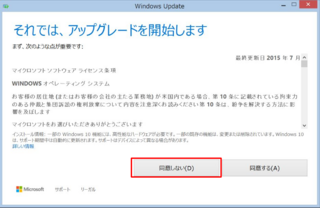
�������A����ȍ~���A�b�v�O���[�h���ĉ������̃��b�Z�[�W�͏o�܂��̂ŁA�A�b�v�O���[�h�����S�ɖh���������͓��Ђ܂ł����k�������B
�p�\�R���g���u���̓p�\�R���~�����@�C�}�W�l�b�g�p�\�R���X�N�[���܂�
�}�C�N���\�t�g��2��2����Windows10�̃A�b�v�O���[�h���u�I�v�V�����̍X�V�v���O�����v����u���������X�V�v���O�����v�ɕς��܂����B

http://headlines.yahoo.co.jp/hl?a=20160202-00000038-zdn_n-sci
�iYahoo�j���[�X���j
�ʏ�̃A�b�v�f�[�g�����ΏۂɂȂ�܂��B
�v�͎����I�ɃA�b�v�f�[�g�����ƌ������Ƃł��B
Windows10�փA�b�v�O���[�h���鎖�Ńg���u���������̂Ń��[�J�[�̃z�[���y�[�W�ȂNJm�F����A�厖�ȃf�[�^�͕K���o�b�N�A�b�v����ȂǗl�X�ȏ������K�v�ł��B
�������o���Ă��Ȃ����́AWindows10�̃A�b�v�O���[�h�����Ȃ��l�ɂ����߂��܂��B
�ł��A���S���Ă��������A�A�A
�A�b�v�O���[�h�ɂ��u���ӂ��K�v�v�ł��B
���Ӊ�ʂ��u���ӂ��Ȃ��v���N���b�N����ƃA�b�v�O���[�h�������������o���܂��B
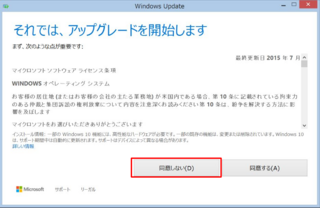
�������A����ȍ~���A�b�v�O���[�h���ĉ������̃��b�Z�[�W�͏o�܂��̂ŁA�A�b�v�O���[�h�����S�ɖh���������͓��Ђ܂ł����k�������B
�p�\�R���g���u���̓p�\�R���~�����@�C�}�W�l�b�g�p�\�R���X�N�[���܂�